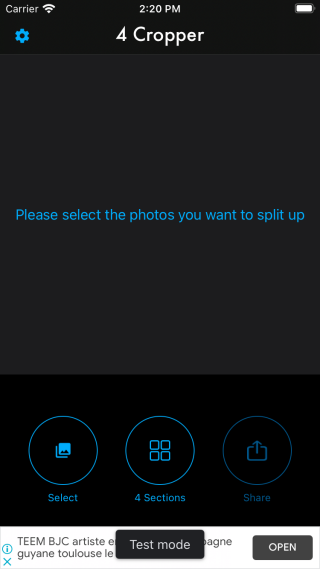つい先日App Storeに掲載しているスクリーンショットを更新したばかりですが「ASOをきちんとした方が良い」と言われた。ストアのスクショを更新しただけではASOをしたことにならないらしい。
ASOとは「Application Store Optimization」の頭文字をとった略称でアプリストア最適化のこと。いわゆるアプリストア版のSEO*1のようだ。
SEOにまったく触れてこなかった人生だったけど、Twitter上の個人アプリ開発者が「ASO!ASO!」と言っているのに対して、「そんなに効果あるものなの?」と興味を持って着手する気になった。
本エントリでは「ASOって何をすればいいのかまったくわからん」状態のさくさんが、2021年1月にASOをするにあたって実施したことをメモっていきたいと思う。
効果が出るのにしばらくかかるとのことなので、3ヶ月後か半年後くらいにどうなったのか結果も貼りたいと思う。
ASOってなんだろう?
「まずASOってなに?」から入りたいと思う。
僕はASO専門家ではないしSEOはからっきしなので対比しながらのうまい説明はできないけれど、ASOにおいて重要視されるのは下記の2点のようだ。
- 特定のキーワードでアプリストアの検索にひっかかりやすくする
- ユーザーにインストールしてもらいやすくする
SEOと違ってASOは表現方法の選択肢がない。
Apple (またはGoogle)から指定されているフォーマット(テキスト or 画像)で、文字数制限・サイズ制限もあるため、SEOをかじったことがなくても手をつけやすそうだと感じた。
ASOとは 文章を変えて検索ランキングをチェックを繰り返すこと
後者はユーザーの行動なので簡単に改善するのは難しいかもしれない。
前者についてはキーワードを盛り込み、まずは検索対象にすること。次に検索ランキングをあげることが重要。こちらは定量的に評価が可能なのでとっつきやすそうです。つまりはこういうこと?
ASOとは 「掲載する文章を変えて検索ランキングのチェックを繰り返すこと」 と雑に理解した。
現状を把握する
今回も「Four Cropper」を題材にしたいと思います。
「Four Cropper」は大きな写真をTwitterに掲載するのに適切なアスペクト比に切り抜いて四分割する超画期的なアプリなのですが、毎日使うアプリではないので1日10人が使うか使わないかみたいなレベルのユーザー数しかいません。でも繰り返し利用するタイプのアプリではないので仕方がない
Four Cropperのアクティブユーザー数のグラフを赤裸々に公開します。2020年6月1日から現在までの集計となっています。今回の対策でここがギュイーンって増えてたら対応の方向性は合っていたと思って良いかな。

ユーザー維持率 (維持率コホート)です。右上の濃い青色になれば継続してアプリを使ってもらえているという判断ができます。常用するアプリではないので低い維持率は仕方がないかな……。

さらにApp Storeでの検索結果の順位もメモっておきます。思ったよりも自分のアプリが検索に引っかからないことに驚いた。「4分割」では検索順位で1位をとっているけれど、他の単語では検索にも引っかからない。
| |
2021/01/19 |
| 4分割 |
1 |
| 四分割 |
検索対象外 |
| 画像 4分割 |
検索対象外 |
| 写真 4分割 |
検索対象外 |
| 画像 四分割 |
検索対象外 |
| 写真 四分割 |
検索対象外 |
| Twitter 分割 |
3 |
| Twitter 写真 |
検索対象外 |
| Twitter グリッド |
検索対象外 |
| Twitter 4分割 |
3 |
| Twitter 四分割 |
検索対象外 |
| split twitter |
6 |
| twitter split |
6 |
検索順位で1位を取るのが目的よりかは、「検索対象外」の項目を減らしていくのが今回の主目的になりそうだ。Appleは「4分割」と「四分割」を別単語として認識しているようだ。そりゃそうか……
App Storeでの入力欄
App StoreでASOに関わってくる入力欄は以下の通りです。すべてフォーマットは テキスト or 画像 となっています。
- タイトル
- サブタイトル
- キーワード
- アイコン
- スクリーンショット
- 概要 (検索順位への影響度は低いらしい)
現在Four Cropperではどのように入力しているのかを下図に示します。


今回の一番の目的は「検索結果にひっかかりやすくする」なのでアイコン・スクショのことは一旦忘れたいと思う。以下の項目を実例をあげながら変更していきたい。
- タイトル
- サブタイトル
- キーワード
- 写真の分割, Twitter, 写真の加工, 4Cropper, 4分割
- 概要
さくさんが実施したこと
App Store上のテキストデータを書き換えていくといっても修正の方向性・指針が定まらないとどう変更してよいのかわからない。お手本を見つけてそれに沿って変更していきたいと考えググってみた。
具体的なASOの変更方法
ASOについて調べていくと「https://note.fourm.jp/n/n3fe63652dd43」の「ASO確認チェックシート」がとても参考になりそうだ。チェックシートを試してみたところ下記の結果となった。

Aが取れていないのでダメダメっぽい評価だった。書かれている文字数は実際に試すと分かるんだけど超長い!こんなに文字数限界まで使うものなのね……。ローカライズどうするんだろう。
このチェックシートには「x文字以上でなになにをすること」と書かれているので、それらに従いながら変更していくことにした。
タイトル
25〜30文字で、アピールしたい単語を入れると良いらしい。アピールしたい「写真」「四分割」「簡単」を入れることにした。
- 旧:Four Cropper
- 新:Four Cropper 写真を選ぶだけで簡単に四分割できる
タイトルにアプリ名以外を入れているとリジェクトされそうな気がするけれど大丈夫かな?
サブタイトル
25〜30文字で、タイトルと違う単語を入れると良いらしい。タイトルでは「写真」「四分割」を含むことにしたので、サブタイトルでは「画像」「4分割」を含めるようにした。
- 旧:大きな写真を4分割しよう!
- 新:大きな画像を4分割してTwitterでシェアしよう!
写真を四分割してTwitterに投稿する感を高めた。
キーワード
96文字以上で、タイトル/サブタイトルと違う単語を設定すると良いらしい。なお「写真の分割」などの2単語以上から構成されるキーワードは入れても無駄になるらしい。
- 旧:写真の分割, Twitter, 写真の加工, 4Cropper, 4分割
- 新:写真,画像,ツイッター,Twitter,加工,4Cropper,Split,4分割,四分割,分割,cropping,トリミング,シェア,切り取り,ツイート,WeChat,微信,Weibo,微博
思いつく限りの単語を入れてみた。キーワード欄ってこんなにいろんな単語入れるところだったんだ……。
同じ単語を繰り返しても効果が薄れてしまうらしいが単語を思いつかない。最後の方はとても厳しい。
概要(説明文)
2800文字以上で、狙った単語を5回以上繰り返し使用すると良いらしい。ただ今現在概要欄のテキストは検索対象から外れているようで、ここはApple(検索エンジン)向けというよりも、アプリを探しているユーザー向けに向けて変更するようだ。
旧 (280文字)
このアプリを使えば、1枚の写真を4分割してシェアできる!
とっておきの1枚をSNSにアップロードしても勝手に小さくリサイズされてしまう…… でも大丈夫!
写真をあらかじめ4分割しておくことで写真を大きく表示します。
Twitterでは16:9の比率で画像が表示されています。Four CropperでもTwitter上で綺麗にあなたの写真を表示できるように16:9の比率にクリッピングしてから写真を分割しています。
スマートフォンのカメラの発展はすさまじく、写真は毎年高解像度になっています。あなたが撮影した自慢の写真を4分割して、省略されてしまう細部までみんなに見てもらおう!
旧でも文字数を多く感じるけれど、実際にはこの10倍の文章量にしないといけないようだ。
新(470文字)
写真を選ぶだけで4分割して簡単にTwitterへ直接共有できる!わざわざ保存してからTwitterアプリで選択する必要はありません。
とっておきの1枚をSNSにアップロードしても勝手に小さくリサイズされてしまう…… でも大丈夫!
写真をあらかじめ4分割しておくことで写真を大きく表示します。
Four Cropperの原理はとても簡単でシンプルなものです。
TwitterのWebやアプリでは基本的に16:9の比率で画像を表示されています。画像を手動で計算しながら四分割することもできますが、Twitterプラットフォーム上であなたの写真が綺麗に表示できるように、Four Cropperでは写真を16:9の比率でクリッピング(トリミング)してから写真を分割します。
写真の分割数は4分割・3分割・2分割と任意の数を選択することができます。あなたの写真がもっとも映える分割数を選択してください。
スマートフォンのカメラの発展はすさまじく、写真は毎年高解像度になっています。あなたが撮影した自慢の写真を4分割して、省略されてしまう細部までみんなに見てもらおう!
頑張って文字数を増やしたけど、これ以上増やすのは厳しいので諦めた。また思いついたら変更したいと思う。
まとめ
以上で、さくさん初めてのASO対策は終わりだ。キーワード等が浸透するのを待って、検索結果がどうなったかの経過報告をしたいと思う。それではまた3ヶ月後くらいに。
(2022/06/18追記) ASO対策してから1年半が経過した
それではまた3ヶ月後くらいに。
まとめ部分には3ヶ月後に追記することにしていたが、ASO対策したのに満足してしまい、その後の結果を書くのを忘れていた。
「Four Cropper」はなぜか南米・北欧でのユーザー数が多い。ロシア人は「クソアプリなので星1つです」とレビューによく書くのでユーザー数が多いイメージだったが、日本人ユーザーとほぼ同数である。経済制裁が関係しているのかわからないが、ウクライナ侵攻後はロシア人のレビューがなくなった気がしている。原因はよくわからないが Google Play にアクセスできなくなったのかな?
日本・ロシアよりも多いのがブラジルを含む南米のユーザー数である。ブラジルには日本のほぼ3倍のユーザー数がいる。たま〜〜にエゴサーチしているのだが、容姿が綺麗で自撮り写真をアップロードしている層とBTSを初めとする韓国アイドルのファン層が、アプリ名をツイートしているのを見かける。最初の時点からスペイン語・ポルトガル語に対応したのがよかったのかもしれない。

まずはアクティブユーザー数である。1日の利用者数が1年半前と比較して 14人 から 219人 と約16倍増加していた。30日単位では、197人から 6009人と 約30倍増加している。

次に維持率コホートである。右上が濃い青色になれば長期間愛用してもらえていると判断できる。意外とこの FourCropper を愛用している方がいるようで青色が濃くなっていた。

最後にキーワード検索順位も調査した。いままで検索対象外だったキーワードでも該当するようになり、上位に表示されるようになった。これはユーザーの目につきやすくなったと言えるだろう。
| |
2021/01/19 |
2022/06/18 |
| 4分割 |
1 |
3 |
| 四分割 |
検索対象外 |
検索対象外 |
| 画像 4分割 |
検索対象外 |
検索対象外 |
| 写真 4分割 |
検索対象外 |
1 |
| 画像 四分割 |
検索対象外 |
15 |
| 写真 四分割 |
検索対象外 |
検索対象外 |
| Twitter 分割 |
3 |
2 |
| Twitter 写真 |
検索対象外 |
検索対象外 |
| Twitter グリッド |
検索対象外 |
3 |
| Twitter 4分割 |
3 |
2 |
| Twitter 四分割 |
検索対象外 |
1 |
| split twitter |
6 |
2 |
| twitter split |
6 |
2 |
参考記事
メディアハッカーの記事。ASOのチェックシートはとても役に立ちました。
https://note.fourm.jp/n/n3fe63652dd43note.fourm.jp
ASO対策を初めてその結果を記事にしている。ASOはこうしたらよい的な記事はたくさんあるが、実例と結果をあげてる記事は驚くほど少ない。これらの記事はその希少な記事のひとつ。